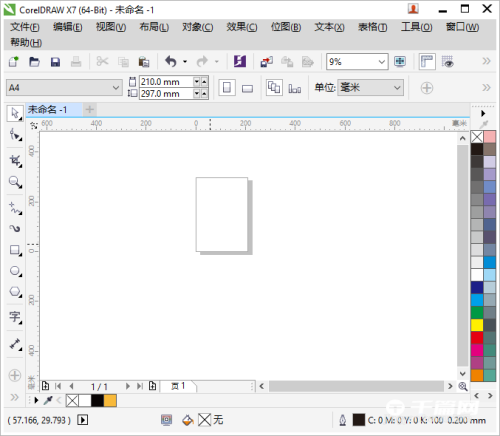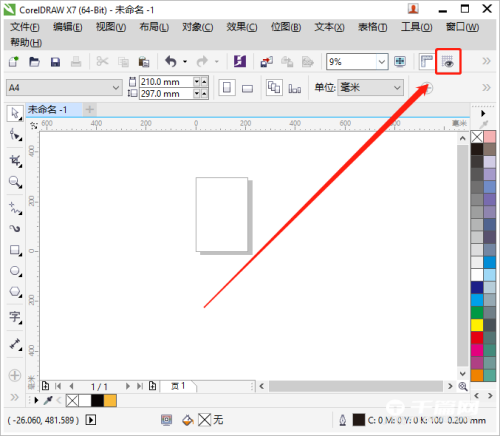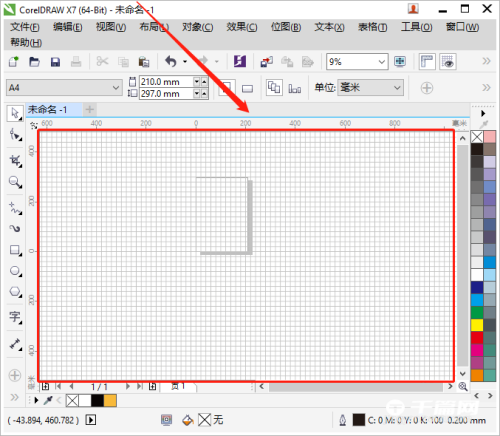您的位置:首页 > 软件教程 > 教程 > 《coreldraw》怎么添加网格线
《coreldraw》怎么添加网格线
来源:66下载整理 | 时间:2023-05-16 11:09:13 | 阅读:160 | 标签:
coreldraw | 分享到:
CorelDRAW是一款图形设计软件,很多小伙伴还不知道coreldraw怎么添加网格线吧,下面就是关于
coreldraw添加网格线的方法教程
了,有需要的小伙伴赶快来看看吧。

coreldraw添加网格线的方法教程
1、打开CorelDRAW,新建一个页面。
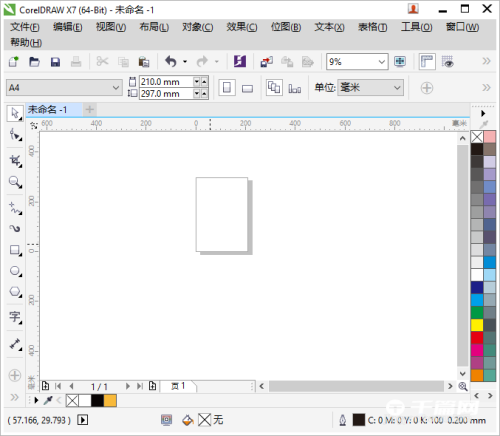
2、在页面状态栏上点击一下“显示网格”图标,如下图。
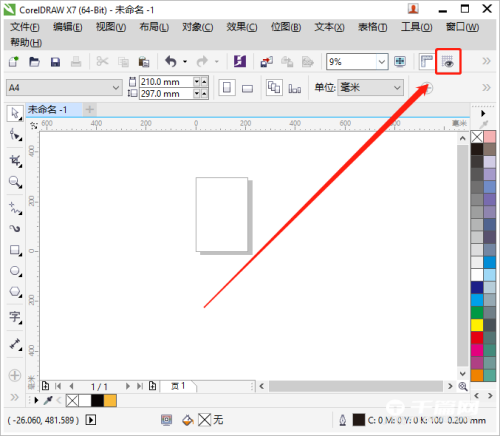
3、最后CorelDRAW页面上就出现网格线啦。
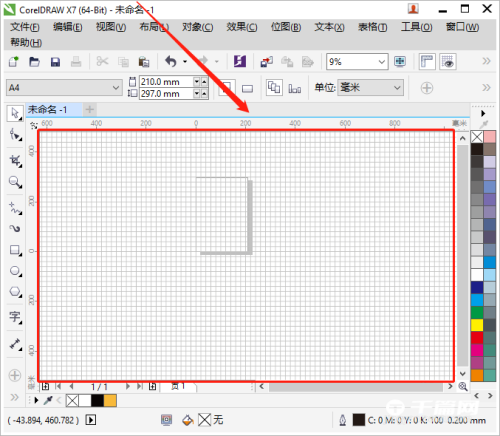
以上就是《coreldraw》怎么添加网格线全部内容,更多精彩请关注66下载coreldraw专区。
小编推荐阅读
66下载网发布此文仅为传递信息,不代表66下载网认同期限观点或证实其描述。